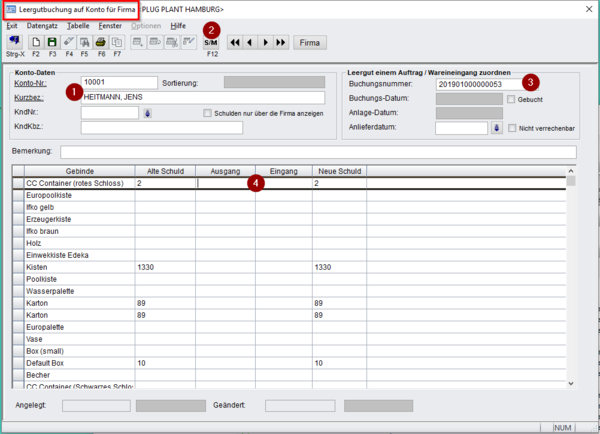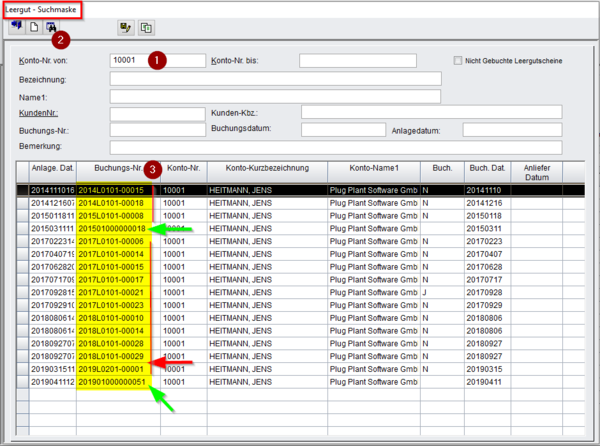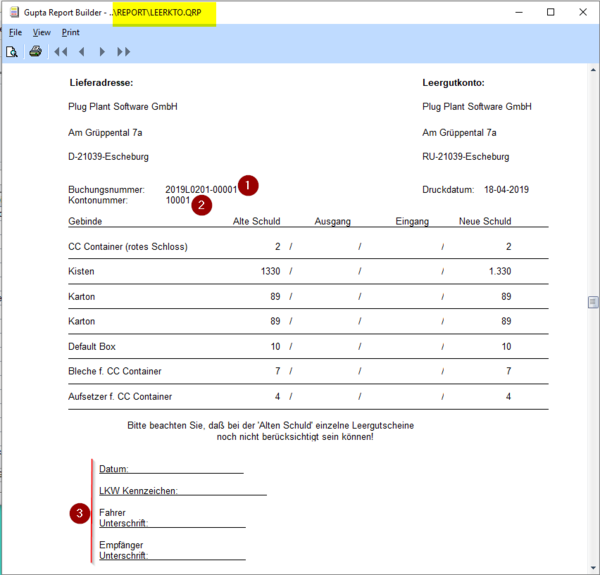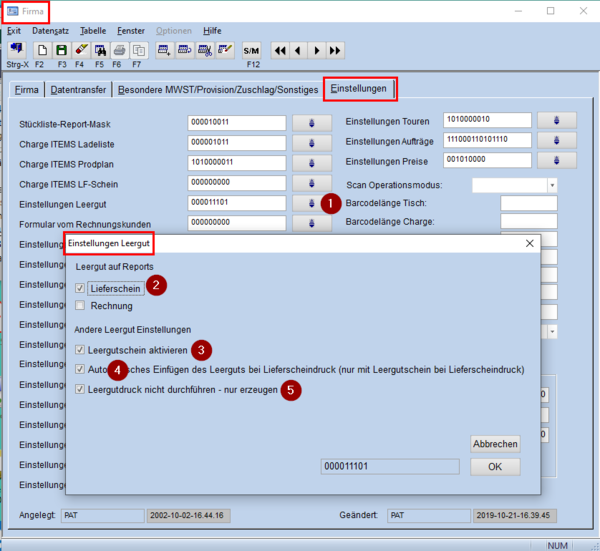Leergutkonto: Unterschied zwischen den Versionen
| Zeile 38: | Zeile 38: | ||
In der <u>[[Leergutinfo]]</u> können nicht nur die oben genannten Reports ebenfalls aufgerufen werden, sondern Statistiken aufgerufen oder mithilfe der <u>[[Leergutinfo#Leergut-Inventur|Leergut-Inventur]]</u> die Kundenkonten einzeln ausgewählt und auf ausgeglichen gesetzt werden. | In der <u>[[Leergutinfo]]</u> können nicht nur die oben genannten Reports ebenfalls aufgerufen werden, sondern Statistiken aufgerufen oder mithilfe der <u>[[Leergutinfo#Leergut-Inventur|Leergut-Inventur]]</u> die Kundenkonten einzeln ausgewählt und auf ausgeglichen gesetzt werden. | ||
| + | |||
| + | == Settings == | ||
| + | |||
| + | [[File:Leergut_12.png|border|left|600px]] | ||
| + | Über "Stammdaten - Betriebsdaten - Firmen" wählt man zunächst die betroffene Firma aus, bevor man zu >>Einstellungen<< wechselt. Dort öffnet man den Icon bei <code>Einstellungen Leergut</code> <span style="color:red;">(1)</span>. | ||
| + | |||
| + | Ist der Haken <code>Leergut auf Report - Lieferschein</code> gesetzt <code>Einstellungen Leergut</code> <span style="color:red;">(2)</span>, werden die Leergut-Variablen auf dem Lieferschein ausgegeben. Es wird ein Eintrag in B_leergut / B_leeercol erzeugt. Ist der Haken nicht gesetzt, werden die Variablen auf dem Report nicht angesprochen. | ||
| + | Gleiches gilt für den Haken Rechnung für B_rechnung / B_rechnungcol. | ||
| + | |||
| + | Mit <code>Leergutschein aktivieren</code> <span style="color:red;">(3)</span> wird das Leergut eingetragen und ein extra Schein gedruckt - zunächst nur leer, mit allen Leergutarten zum selber ausfüllen (so arbeitet keiner - der folgende Haken sollte genutzt werden). | ||
| + | |||
| + | Der Haken <code>Automatisches Einfügen des Leerguts bei Lieferscheindruck</code> <span style="color:red;">(4)</span> fügt alle Leergutarten aus den Auftragszeilen, wo Verpackungen hinterlegt sind auf dem Leergutschein in die Menge ein. | ||
| + | |||
| + | Beim Haken <code>Leergutdruck nicht durchführen - nur erzeugen</code> <span style="color:red;">(5)</span> können die Werte auf dem Lieferschein ausgegeben werden, es wird aber kein gesonderter Leergutschein gedruckt. | ||
Version vom 2. April 2020, 14:47 Uhr
In der Artikelliste können Artikel als Leergut eingerichtet werden. Diese Artikel sind in einer eigenen Gattungsgruppe zusammengefasst.
In "Aufträge, Leergut" können diese Artikel den Kunden über das im Kundenstamm eingetragene Leergutkonto zugewiesen und die Zu- und Abgänge verwaltet werden.
Man trägt entweder Kunden-Nr. oder Kurzbezeichnung des Kunden ein (1) oder geht mittels F12, F5 in die Suchmaske (2), um den gesuchten Kunden dort auszuwählen.
Die Buchungsnummer (3) wird für jeden Aufruf automatisch neu vergeben. Aus der Suchmaske können jedoch ältere Buchungen aufgerufen werden.
In den Spalten "Ausgang" und "Eingang" können nach markieren der Zeile Änderungen vorgenommen werden (4).
Geht man mit F12 über die Suchmaske, trägt dann die Kundennummer ein (1) und ruft dann erst mit F5 (2) alles auf, erhält man für diesen Kunden alle vorliegenden Buchungsnummern aufgelistet (3).
Die rot gekennzeichneten Nummern haben ein "L" in der Buchungsnummer; sie sind direkt von einem Lieferschein übertragen worden.
In den Firmensettings muss unter "Einstellungen Leergut" "Automatisches Einfügen des Leerguts bei Lieferscheindruck (mit Leergutschein bei Lieferscheindruck)" angehakt sein, damit diese Übertragung erfolgt.
Die mit grünem Pfeil markierten Buchungen sind separat manuell erzeugt worden.
Der Ausdruck erfolgt über den Report LEERKTO.qrp.
Sowohl die Kundennummer (2) als auch die Buchungsnummer zum aktuellen Lieferschein (1) sind aufgeführt.
Wird bei der Anlieferung Leergut wieder mitgenommen, kann dies entsprechend eingetragen und von Fahrer und Empfänger per Unterschrift bestätigt werden (3).
Diese Mitnahmen von der Tour müssen manuell für diese Buchungsnummer unter "Eingang" nachgetragen werden.
Weitere Reports können aufgerufen werden in den "Auswertungen" unter:
- Leergutkonto Liste führt die einzelnen Artikel mit den jeweiligen Buchungsnummern und Beständen auf.
- Leergut Salden Listen führt die Artikel-Bestände nach einer in den Artikel-Stammdaten vorgegebenen Sortierung auf.
1 Buchungen löschen, Statistiken aufrufen
In der Leergutinfo können nicht nur die oben genannten Reports ebenfalls aufgerufen werden, sondern Statistiken aufgerufen oder mithilfe der Leergut-Inventur die Kundenkonten einzeln ausgewählt und auf ausgeglichen gesetzt werden.
2 Settings
Über "Stammdaten - Betriebsdaten - Firmen" wählt man zunächst die betroffene Firma aus, bevor man zu >>Einstellungen<< wechselt. Dort öffnet man den Icon bei Einstellungen Leergut (1).
Ist der Haken Leergut auf Report - Lieferschein gesetzt Einstellungen Leergut (2), werden die Leergut-Variablen auf dem Lieferschein ausgegeben. Es wird ein Eintrag in B_leergut / B_leeercol erzeugt. Ist der Haken nicht gesetzt, werden die Variablen auf dem Report nicht angesprochen.
Gleiches gilt für den Haken Rechnung für B_rechnung / B_rechnungcol.
Mit Leergutschein aktivieren (3) wird das Leergut eingetragen und ein extra Schein gedruckt - zunächst nur leer, mit allen Leergutarten zum selber ausfüllen (so arbeitet keiner - der folgende Haken sollte genutzt werden).
Der Haken Automatisches Einfügen des Leerguts bei Lieferscheindruck (4) fügt alle Leergutarten aus den Auftragszeilen, wo Verpackungen hinterlegt sind auf dem Leergutschein in die Menge ein.
Beim Haken Leergutdruck nicht durchführen - nur erzeugen (5) können die Werte auf dem Lieferschein ausgegeben werden, es wird aber kein gesonderter Leergutschein gedruckt.